Vo februári 2019 sme vymenili malý spôsob, ako súbor> ukladanie skúseností funguje v aplikáciách balíka Office 365. napríklad Word alebo Excel vo Windowse a Macu. Teraz je predvolené ukladacie umiestnenie v cloude, ale samozrejme vždy môžete vybrať iné umiestnenie, kam chcete uložiť. V tomto článku sa bude odpovedať na niektoré bežné otázky, ktoré majú správcovia o tomto novom používaní. Ďalšie informácie o tom, ako budú používatelia používať tento nový spôsob ukladania, nájdete v téme: Uloženie súboru v balíku Microsoft Office.
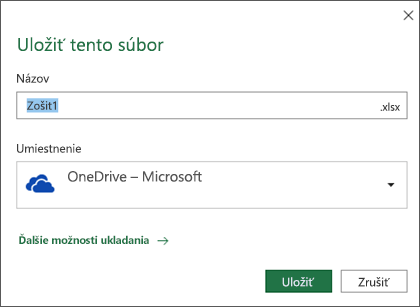
Bude nová funkcia prepísať politiky nastavené organizáciou?
Nie, existujúce konfigurácie správcov a politiky organizácie nebudú prepísané.
Majú organizácie akékoľvek ovládacie prvky tohto predvoleného ukladacieho priestoru v cloude?
K dispozícii sú dve nastavenia skupinovej politiky v časti User Configuration\Policies\Administrative Templates\Microsoft Office 2016\Miscellaneous , ktoré môžu správcovia IT použiť na ovplyvnenie nového dialógového okna Uložiť.
-
Skrytie umiestnení súborov pri otváraní alebo ukladaní súborov – používatelia uvidia staré dialógové okno Uložiť namiesto nového, ak je tento objekt GPO nastavený na možnosť skryť služby OneDrive personal, SharePoint Online a OneDrive for Business.
Ak je objekt GPO nastavený na možnosť skryť osobné OneDrive alebo HideSharePoint online a OneDrive for Business, potom sa nové dialógové okno zobrazí, ale zadanú službu ukladacieho priestoru budú z nej skryté.
-
Blokovanie prihlasovania do balíka Office – používatelia uvidia staré dialógové okno Uložiť namiesto nového, ak je tento objekt GPO nastavený na možnosť žiadne povolené.
Okrem toho je kľúč databázy Registry, ktoré môžete nastaviť tak, aby sa predvolene začiarknutím políčka Uložiť do počítača , v ktorom sa bude používateľovi naďalej nachádzať nové dialógové okno ukladania, ale predvolené umiestnenie ukladania v dialógovom okne bude bez ohľadu na to, či sú nastavené ako predvolené. miestne umiestnenie ukladania (pravdepodobne v priečinku lokálne dokumenty).
Tento kláves reg je HKCU\Software\Microsoft\Office\16.0\Common\General\PreferCloudSaveLocations a chcete nastaviť hodnotu na hodnotu 0, aby sa predvolene povolila možnosť Uložiť do počítača.
Ako môžu používatelia zmeniť predvolené umiestnenie ukladania?
V systéme Windows môžu koncoví používatelia zmeniť predvolené umiestnenie ukladania dokumentov balíka Office v novom dialógovom okne kliknutím pravým tlačidlom myši a výberom položky nastaviť ako predvolené umiestnenie v niektorom z nedávnych umiestnení.
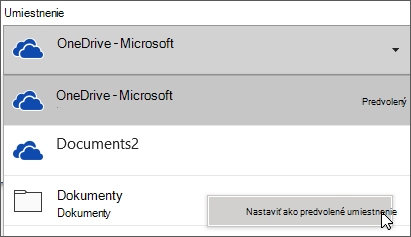
V Macu môžu koncoví používatelia zmeniť svoje predvolené umiestnenie ukladania dokumentov balíka Office tak, že vyberiete iné miesto v rozbaľovacej ponuke miesto , vyberiete priečinok, v ktorom chcete uložiť, a začiarknite políčko nastaviť ako predvolené miesto uloženia.
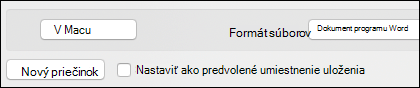
Môžu používatelia rýchlo skončiť bez uloženia?
V dialógovom okne staré, ktoré sa objavilo v prípade, že používateľ šiel ukončiť neuložený dokument, môže používateľ jednoducho stlačiť kláves "n", čím zruší dialógové okno a ukončí program. S novým dialógovým oknom môže používateľ získať rovnaký výsledok stlačením kombinácie klávesov ALT + N.
Čo sa stane, ak je ukladací priestor vo OneDrive obmedzený alebo veľkosť súboru je príliš veľká?
Táto zmena len zjednodušuje ukladanie do cloudu predvolene. Všetky obmedzenia, ktoré mal používateľ k dispozícii predtým, než sú stále v platnosti a používateľ si môže jednoducho vybrať iné umiestnenie na uloženie súboru.
Vzhľadom na to, že sa v rámci známeho priečinka presunie súbory do cloudu, prečo je toto nové predvolené nastavenie potrebné?
Je to jednoduchý spôsob, ako zabezpečiť, aby boli súbory uložené a chránené v cloude v čase vytvárania súboru, najmä ak nepoužívate OneDrive na synchronizáciu súborov. Toto potom umožňuje používateľovi využiť funkcie spolupráce, ako je napríklad spolutvorba bez meškania.










